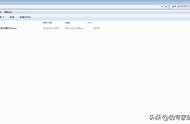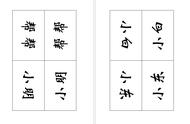不知道大家在写很多文章的时候经常需要插入图片,有的时候,写完之后才发现,图片都不整齐,看起来非常乱,根据一般的文章结构,图片通常都是居中对齐,那么当我们点击开始菜单下【居中】发现图片和文字都是居中的。当你的图片较多的时候如果一个一个的点,然后再设置是非常麻烦的事情,那么如何一次性将所有图片设置为居中对齐呢?今天小编就跟大家分享一个超级简单的办法:WORD之查找替换
第一步:点击开始菜单下的编辑——替换或者按住键盘上的CTRL H调出查找与替换的窗口

第二步:点击【更多】

第三步:在点击特殊格式——图形

需要注意的是:在word中^g代表的是图形、图片,但前提条件是图片插入的方式为“嵌入型”,如果是其他的环绕方式,在查找内容中直接输入^g是无法查到的!
第四步:再点击左下角的格式——段落